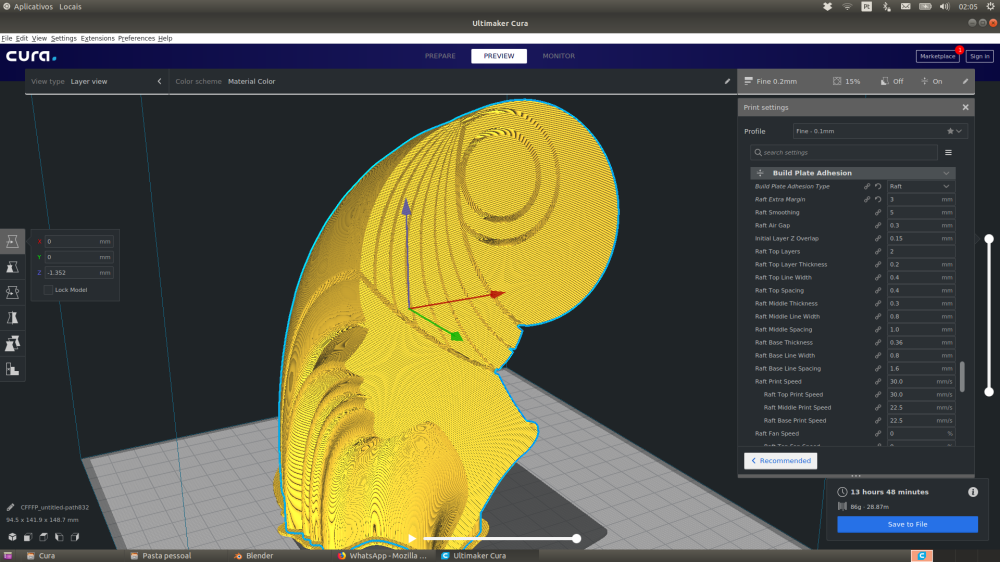Caros,
Como bem sabem, estou de volta a Luanda fazendo o que mais gosto e sei que é compartilhar e receber conhecimento. Infelizmente o link de internet não anda colaborando então temos um “bom problema”, muitos artigos para revisar e postar! Hoje nós vamos explanar sobre um assunto que foi muito pedido por vocês que é a extrusão angular, vamos lá ?
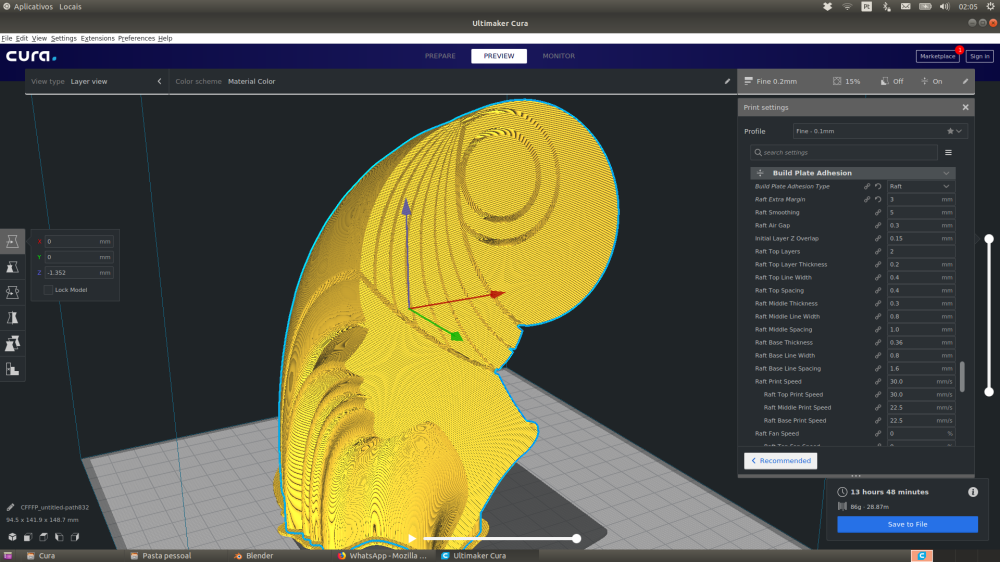
Esta técnica é perfeita para criar efeitos de extrusão curvada em vetores como este que nos serve de exemplo do dia:
 Comecemos ajustando a origem do centro do nosso vetor para por fim transformá-lo em uma malha 3d :
Comecemos ajustando a origem do centro do nosso vetor para por fim transformá-lo em uma malha 3d : 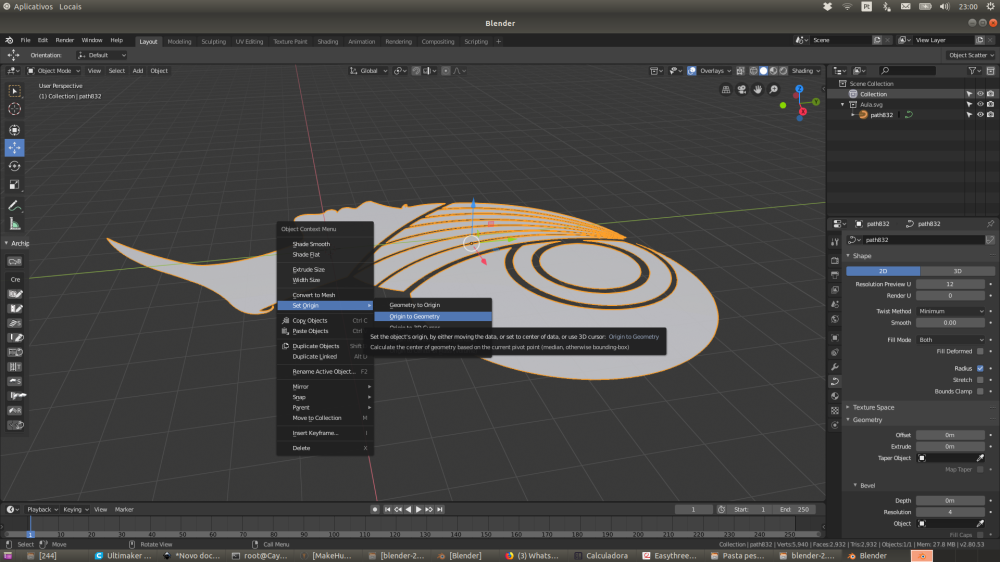 Feito isso, vamos convertê-lo em malha, isso é necessário para que possamos extrusar a malha sem depender das aletas de controle vetoriais dando mais velocidade ao processo mesmo que isto custe um pouco mais de processamento e memória.
Feito isso, vamos convertê-lo em malha, isso é necessário para que possamos extrusar a malha sem depender das aletas de controle vetoriais dando mais velocidade ao processo mesmo que isto custe um pouco mais de processamento e memória. 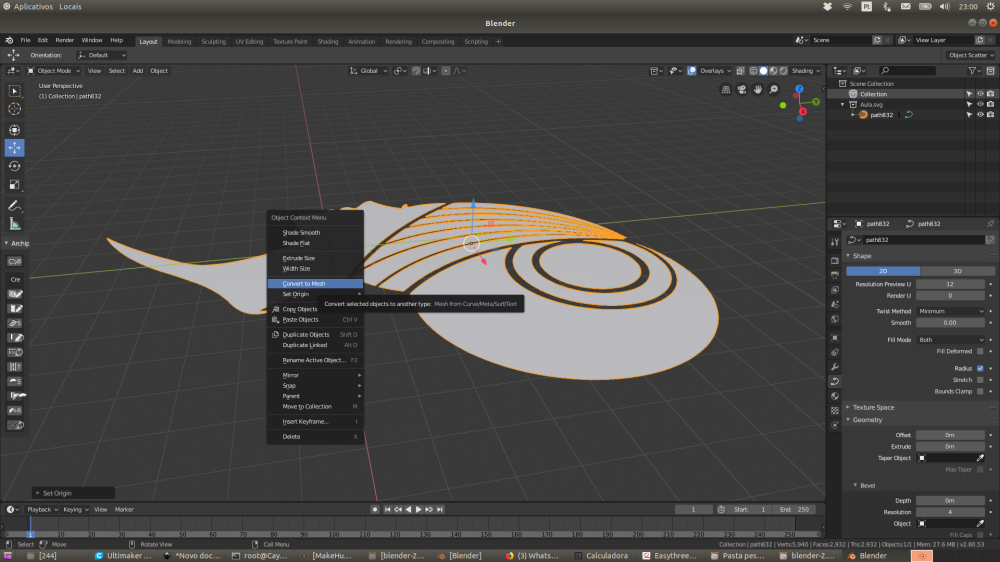 Chegou o momento de extrusarmos a malha, comecemos trocando para o modo de edição do objeto, feito isso, selecione a mesma por inteiro e alterne para o modo de seleção por faces.
Chegou o momento de extrusarmos a malha, comecemos trocando para o modo de edição do objeto, feito isso, selecione a mesma por inteiro e alterne para o modo de seleção por faces.  Muito bem, agora, precione a tecla “E” e arraste o mouse para cima até criar um certo volume na vertical precionando a tecla “Enter” quando estiver satisfeito:
Muito bem, agora, precione a tecla “E” e arraste o mouse para cima até criar um certo volume na vertical precionando a tecla “Enter” quando estiver satisfeito:  Em seguida vamos ativar o atalho para rotação da seleção travando o movimento no eixo “X” , para tal pressione primeiro a tecla “R” e logo em seguida a tecla “X” arrastando o mouse para baixo afim de provocar o afundamento da extremidade desejada. Quanto satisfeito basta pressionar a tecla “Enter” :
Em seguida vamos ativar o atalho para rotação da seleção travando o movimento no eixo “X” , para tal pressione primeiro a tecla “R” e logo em seguida a tecla “X” arrastando o mouse para baixo afim de provocar o afundamento da extremidade desejada. Quanto satisfeito basta pressionar a tecla “Enter” :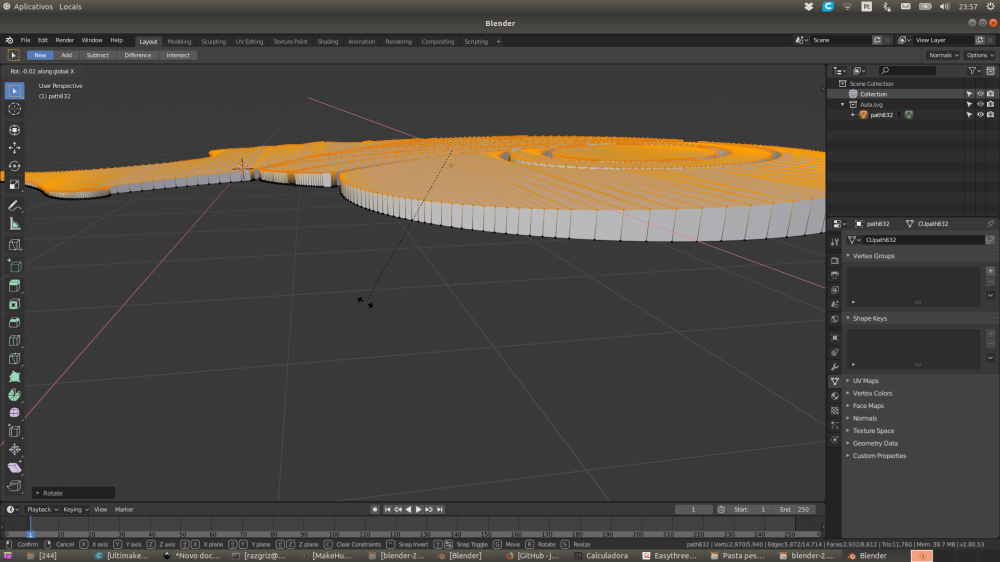 Visto isso, vamos repetir o processo afim de obter a curvatura desejada =] :
Visto isso, vamos repetir o processo afim de obter a curvatura desejada =] : 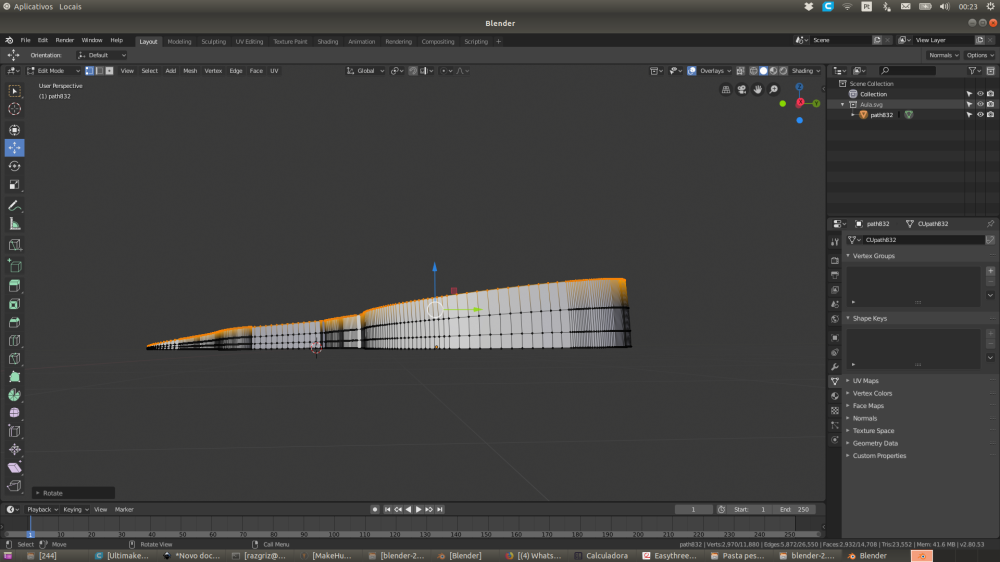 Reparem que quanto maior for o raio da abertura menor será o angulo da curva !
Reparem que quanto maior for o raio da abertura menor será o angulo da curva !  Como podemos observar, intervalos menores proporcionam uma curvatura mais suave =]
Como podemos observar, intervalos menores proporcionam uma curvatura mais suave =]
 Vista a simplicidade desta técnica, vamos agora experimentar intercalar a mesma técnica, porém travando os demais eixos em sentidos opostos!
Vista a simplicidade desta técnica, vamos agora experimentar intercalar a mesma técnica, porém travando os demais eixos em sentidos opostos! 

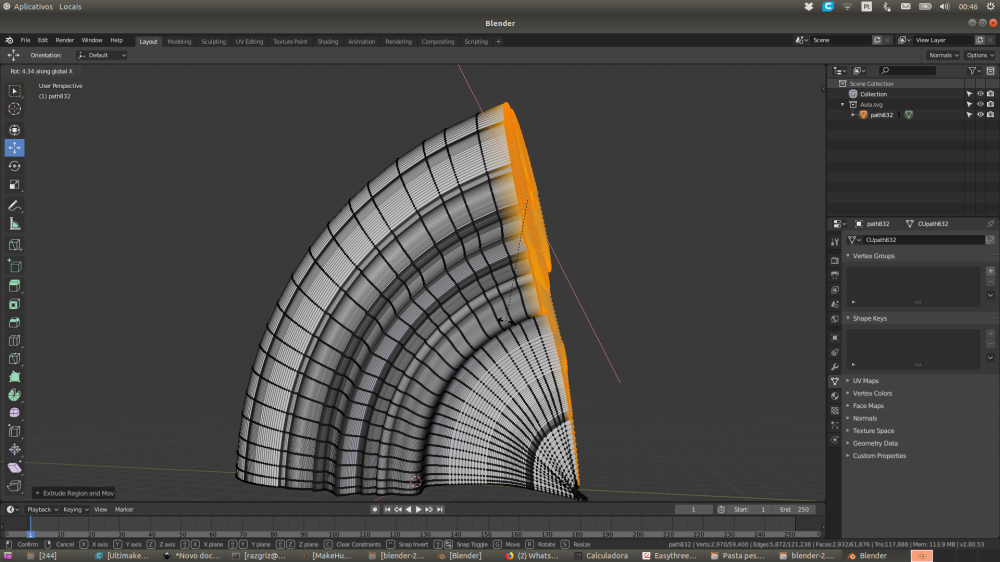 Com esta técnica podemos repetir o processo quantas vezes forem necessárias sem grandes prejuízos ao consumo de RAM gerando assim oportunidade para suavizarmos ainda mais o nosso projeto utilizando a subdivisão de superfície =].
Com esta técnica podemos repetir o processo quantas vezes forem necessárias sem grandes prejuízos ao consumo de RAM gerando assim oportunidade para suavizarmos ainda mais o nosso projeto utilizando a subdivisão de superfície =].  Note que para tal, basta subdividir um pouco mais as faces do projeto no modo de edição da malha 3d, isto para evitar que a malha se contraia em demasia distorcendo o modelo. É importante salientar também que a limpeza da malha é vital para que estas se geradas a partir de vetores não apresentem as famosas “quebras paralelas” que tornam o modelo gerado imperfeito, isso se faz selecionando todas as faces do modelo ainda não extrusado e aplicando a dissolução limitada*( Mesh – Limited Dissolve) ao projeto.
Note que para tal, basta subdividir um pouco mais as faces do projeto no modo de edição da malha 3d, isto para evitar que a malha se contraia em demasia distorcendo o modelo. É importante salientar também que a limpeza da malha é vital para que estas se geradas a partir de vetores não apresentem as famosas “quebras paralelas” que tornam o modelo gerado imperfeito, isso se faz selecionando todas as faces do modelo ainda não extrusado e aplicando a dissolução limitada*( Mesh – Limited Dissolve) ao projeto.
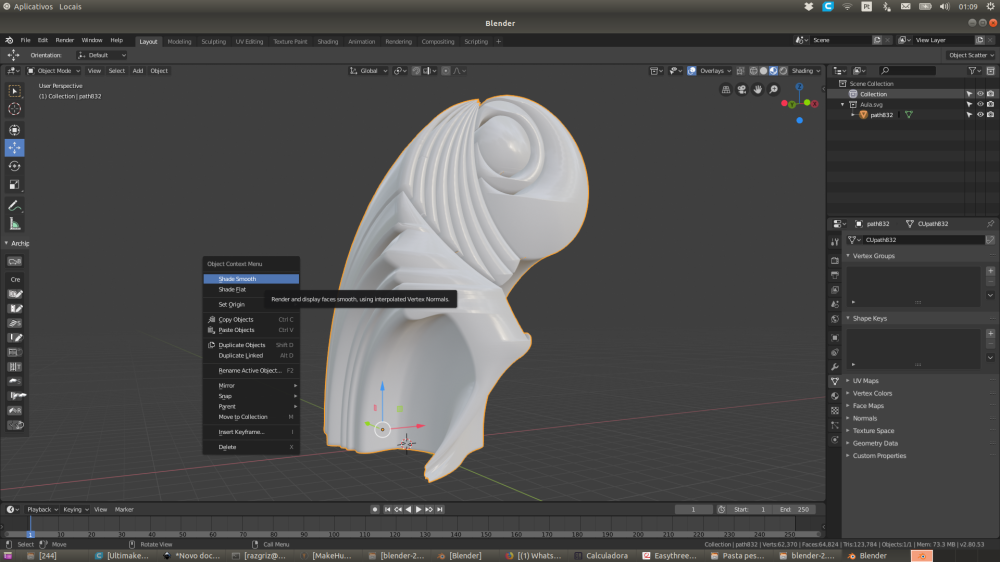

 Agora que já temos o nosso modelo vamos gerar o Stl e prepará-lo para impressão 3d =]
Agora que já temos o nosso modelo vamos gerar o Stl e prepará-lo para impressão 3d =] A preparação de um arquivo com tais características não é de fato complicada, porém requer atenção, vamos começar determinando o tamanho da peça, sim, isto poderia ter sido feito no Blender também, porém, eu particularmente prefiro fazer isto no Cura quando o projeto se resume a uma peça de arte como o nosso exemplo do dia =]
A preparação de um arquivo com tais características não é de fato complicada, porém requer atenção, vamos começar determinando o tamanho da peça, sim, isto poderia ter sido feito no Blender também, porém, eu particularmente prefiro fazer isto no Cura quando o projeto se resume a uma peça de arte como o nosso exemplo do dia =]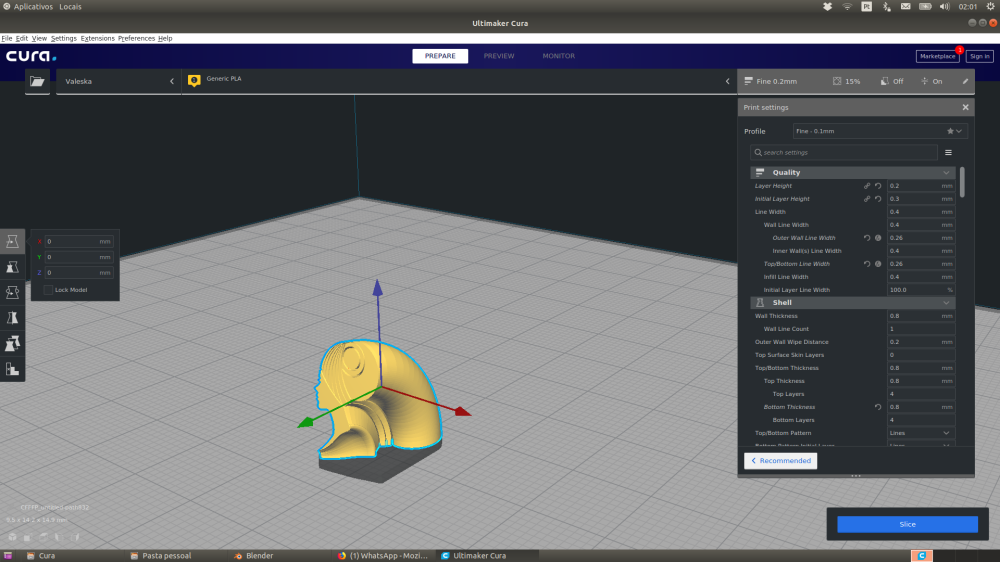
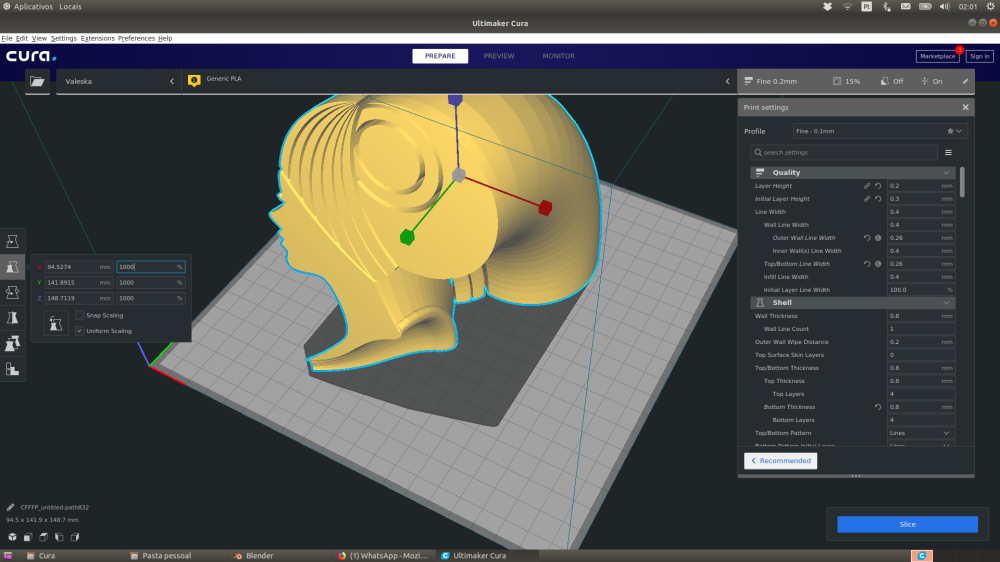 Feito isso, note que temos liberdade para determinar a altura das camadas ao nosso gosto, eu particularmente prefiro que as linhas fiquem aparentes então 0.2 mm é um bom parâmetro.
Feito isso, note que temos liberdade para determinar a altura das camadas ao nosso gosto, eu particularmente prefiro que as linhas fiquem aparentes então 0.2 mm é um bom parâmetro. 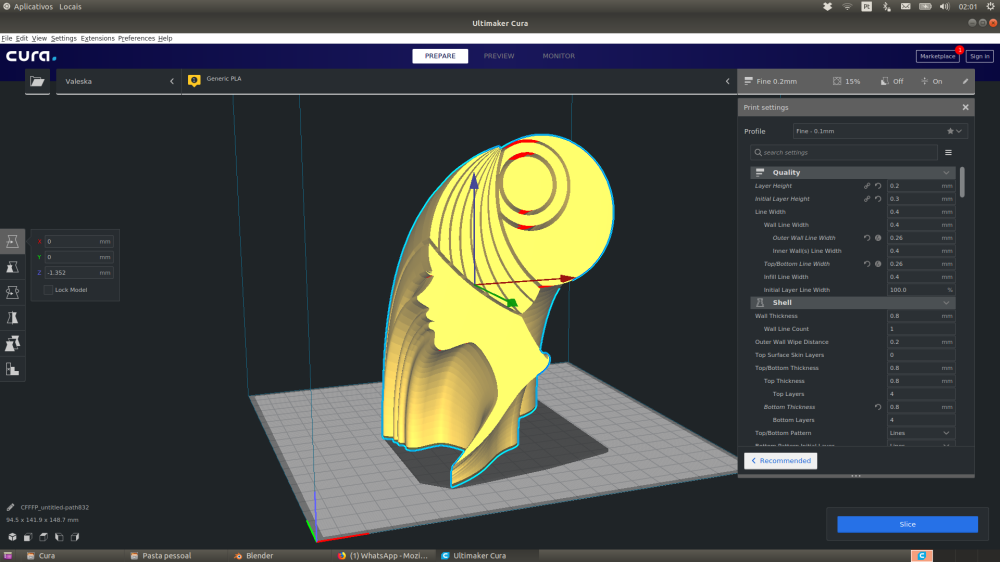 Para economizar material podemos fazer uso do modo de superfície de maneira que a peça seja fabricada seguindo exatamente o contorno da malha 3d sem preenchimento interno algum. Não se esqueça de ativar o “modo vaso! *(spiralize outer contour) para que a peça não fique com marcas de início e fim do sentido de impressão.
Para economizar material podemos fazer uso do modo de superfície de maneira que a peça seja fabricada seguindo exatamente o contorno da malha 3d sem preenchimento interno algum. Não se esqueça de ativar o “modo vaso! *(spiralize outer contour) para que a peça não fique com marcas de início e fim do sentido de impressão. 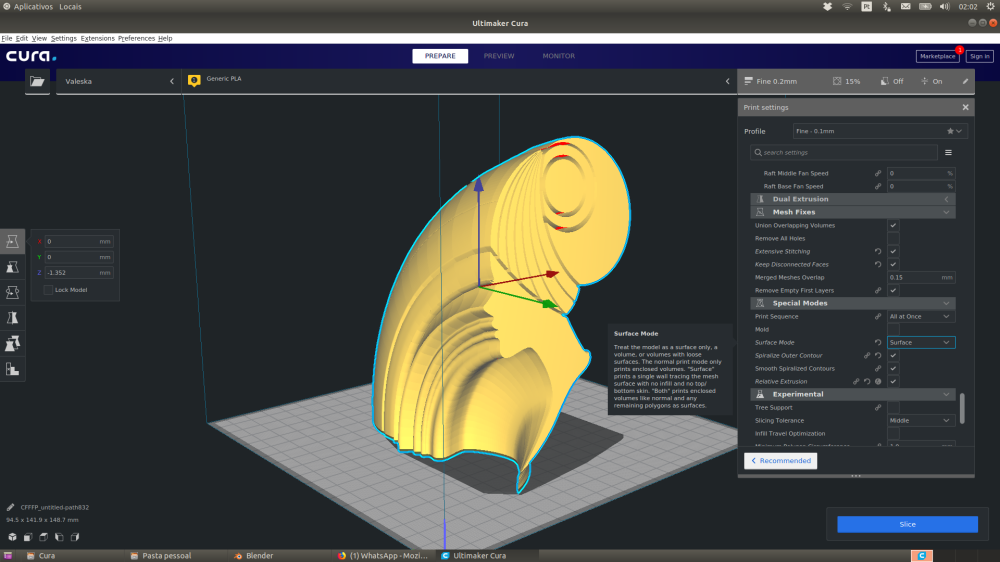
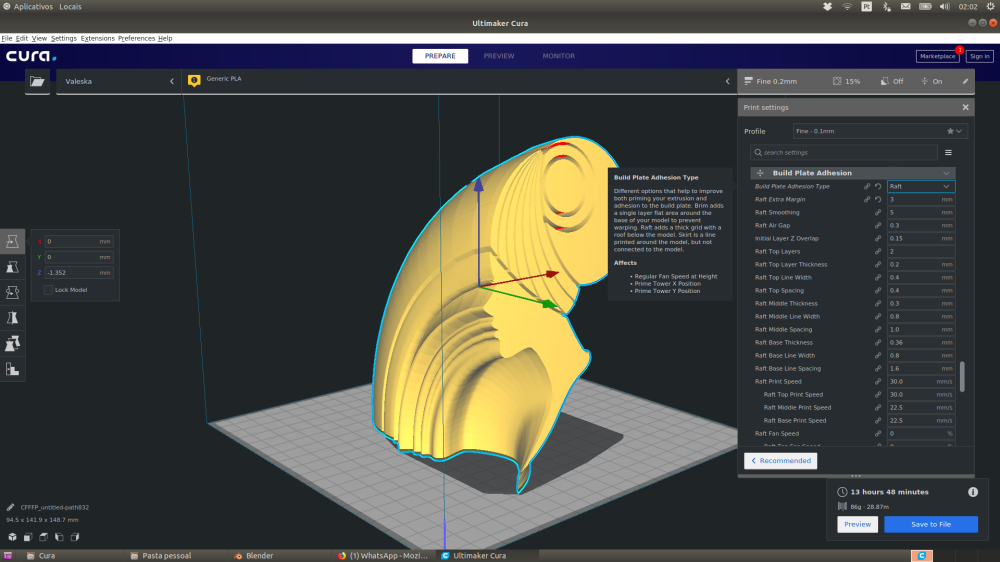 Peças em modo de superfície não possuem preenchimento na parte inferior, para criar uma base, vamos utilizar Raft como metodologia de adesão, uma margem extra curta de 3 mm costuma ser o suficiente para excelentes resultados!
Peças em modo de superfície não possuem preenchimento na parte inferior, para criar uma base, vamos utilizar Raft como metodologia de adesão, uma margem extra curta de 3 mm costuma ser o suficiente para excelentes resultados!
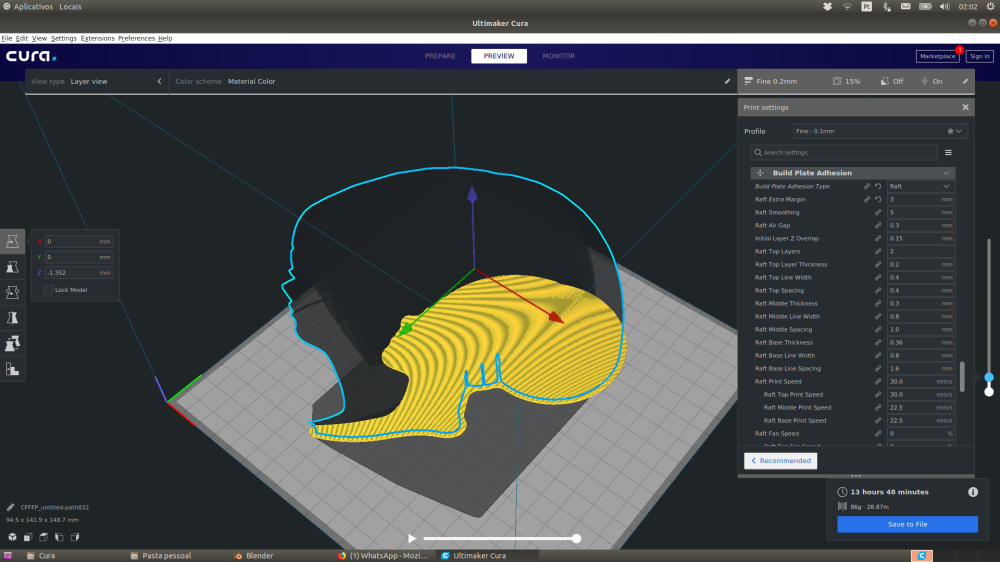
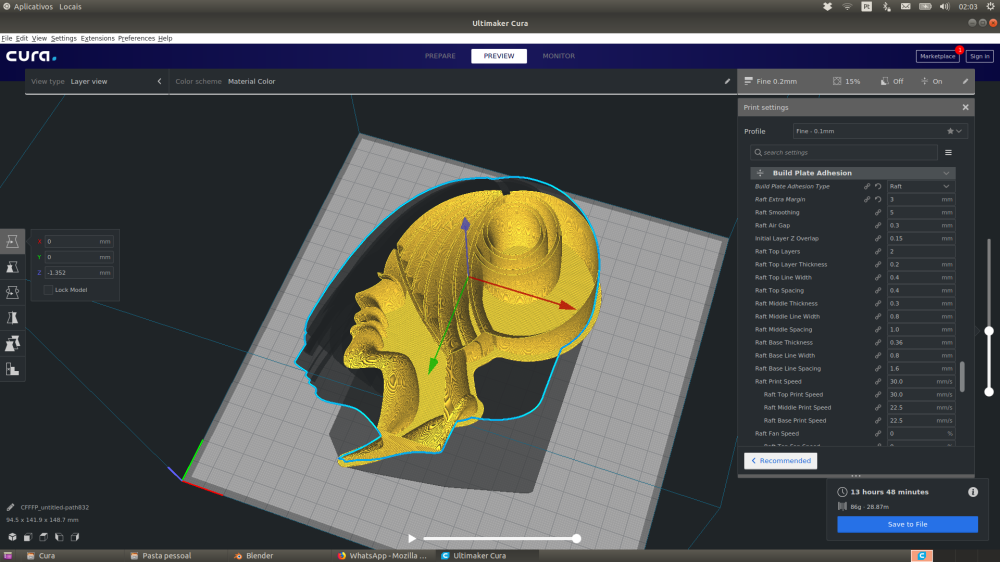 Não deixe de conferir para ver se o modelo gerado está como deveria =]
Não deixe de conferir para ver se o modelo gerado está como deveria =] 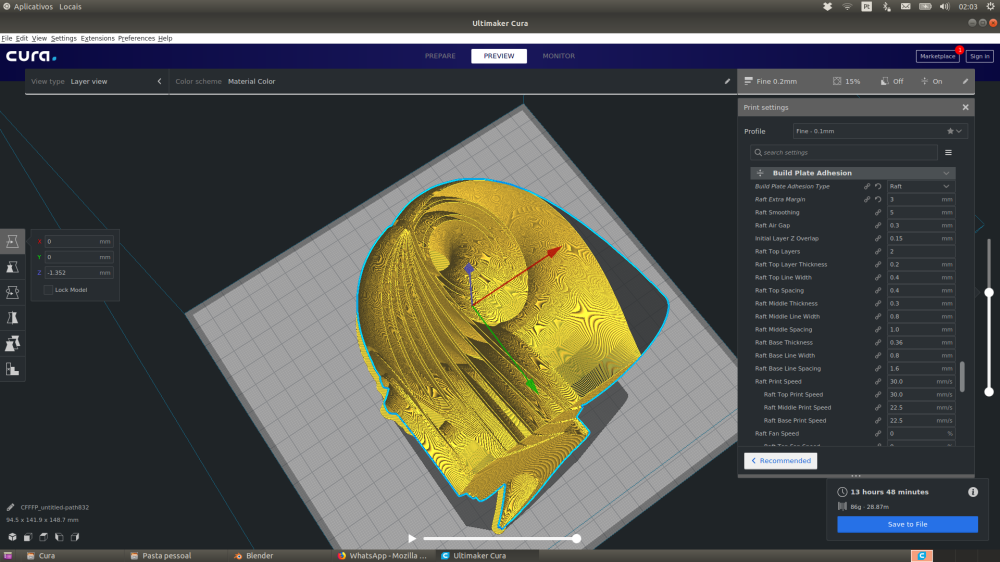
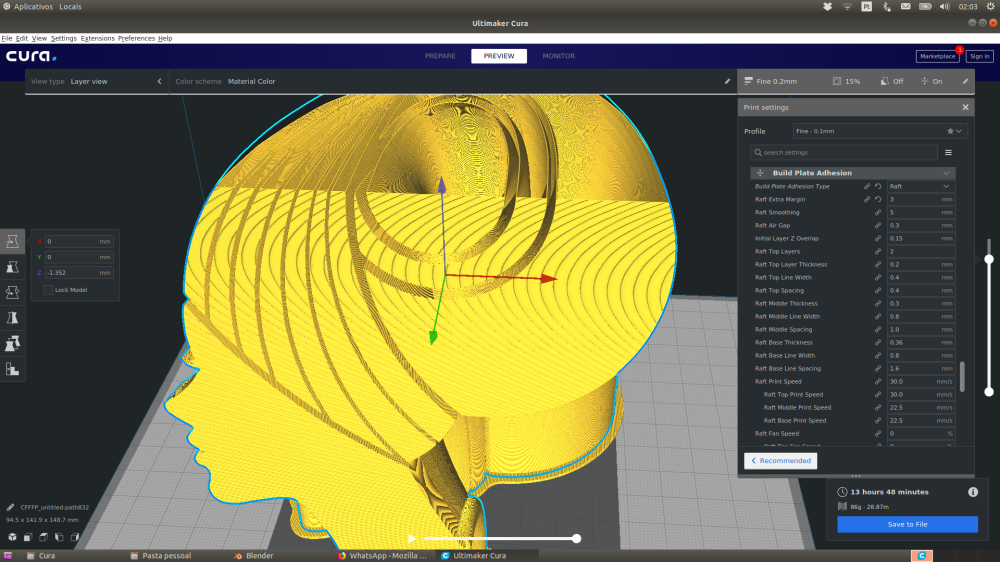
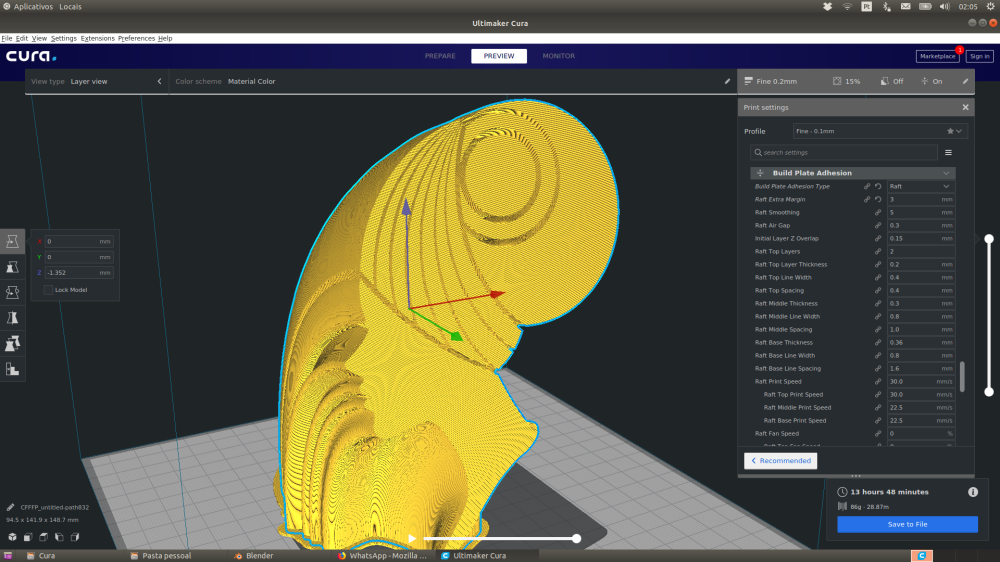
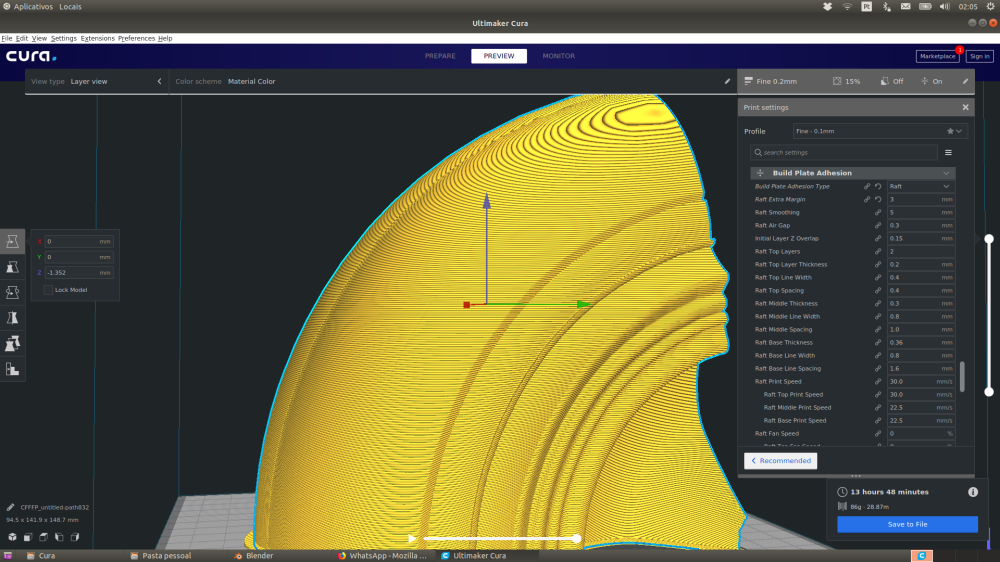 Caso prefira um acabamento mais liso, não se esqueça de diminuir a altura entre as camadas, segue um exemplo prático, a 0.150 mm temos linhas bem mais finas do que a 0.2 mm =]
Caso prefira um acabamento mais liso, não se esqueça de diminuir a altura entre as camadas, segue um exemplo prático, a 0.150 mm temos linhas bem mais finas do que a 0.2 mm =] 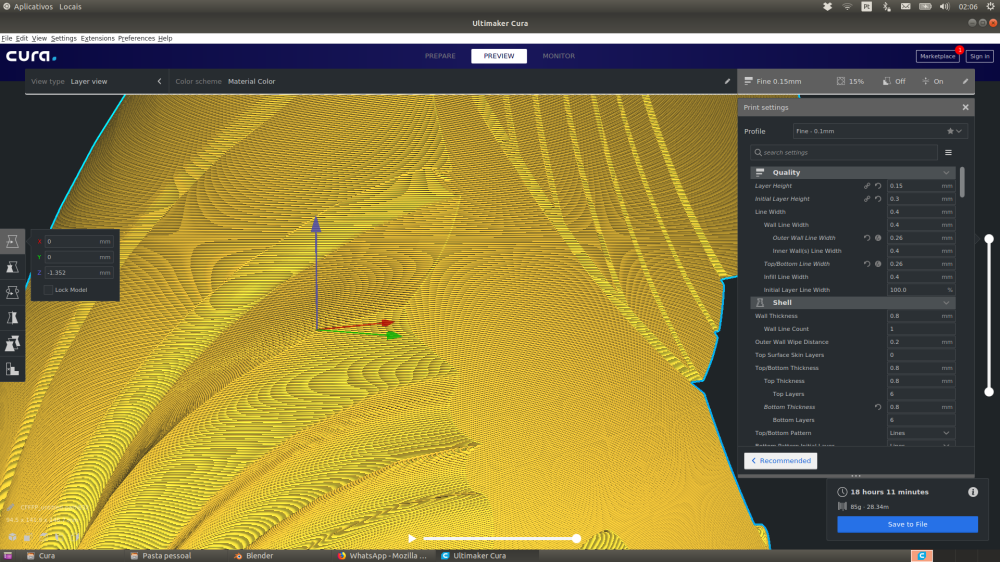 Agora, basta salvar e enviar para a sua impressora 3d! Dito isso meus caros aprendizes, vejo vocês no nosso próximo assunto!
Agora, basta salvar e enviar para a sua impressora 3d! Dito isso meus caros aprendizes, vejo vocês no nosso próximo assunto!